标识
功能概述
通过计算输入要素与标识要素的几何交集,将标识要素的属性信息赋给与之相交的输入要素。该工具保留所有输入要素的几何特征,同时追加标识要素的属性信息,实现空间与属性数据的关联整合。
原理示意图
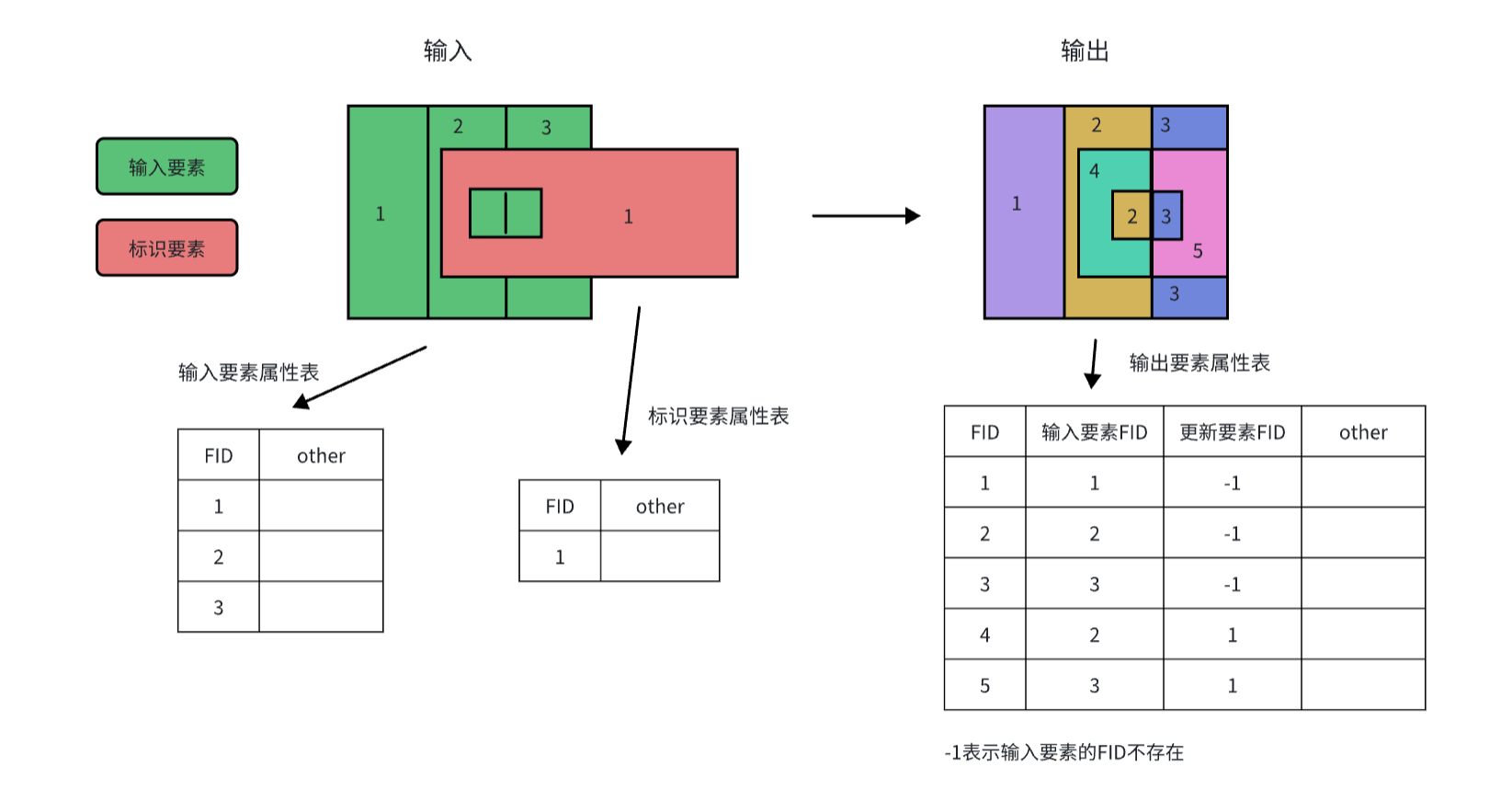
应用场景
行政区划与土地利用分析:将土地利用数据(如耕地、林地、建设用地)按行政区(如省、市、县)边界切割,统计每个行政区内的土地利用类型及面积
基础设施与规划分区管理:分析道路、管线等线性基础设施在各规划分区(如居住区、工业区)内的分布情况
自然资源与生态保护:将森林分布图与保护区边界叠加,分析保护区内外的森林类型及面积
灾害评估与应急响应:将受灾区域(如洪水淹没区)与居民地叠加,统计受影响的人口和房屋
参数说明
基础设置(必填)
| 参数名称 | 参数描述 | 数据类型 |
|---|---|---|
| 输入矢量文件 | 待标识的要素 | 点、线、面 |
| 输入矢量文件 | 标识输入要素时使用的要素 | 点、线、面 |
| 输出路径 | 输出结果文件的存储路径 | 文件夹路径 |
| 输出文件名 | 输出矢量文件的文件名 | 文本(不含扩展名) |
高级设置(选填)
| 参数名称 | 参数描述 |
|---|---|
| 文件格式 | 指定输出的文件格式,默认为GPKG VectorData (.gpv) ,也支持PostGIS VectorData(.pgv)、 ESRI Shapefile(.shp)、Keyhole Markup Language (KML)(.kml)、GeoJSON(.geojson) 和AutoCAD DXF(.dxf)等格式 |
| 输出指定字段 | 启用后可手动配置输出字段,若不启用则保留原始字段结构 |
| 重投影 | 启用后可设置输出文件的空间参考系,否则使用输入要素的坐标系 |
注意事项
坐标系一致性
- 所有输入图层必须使用相同的坐标系(建议使用投影坐标系)
- 若坐标系不同,需先用投影工具统一转换
拓扑错误处理
- 运行前检查缝隙/重叠(使用拓扑检查工具)
- 对存在拓扑问题的数据设置XY容差(默认0.001米)
操作步骤
步骤 1:启动工具
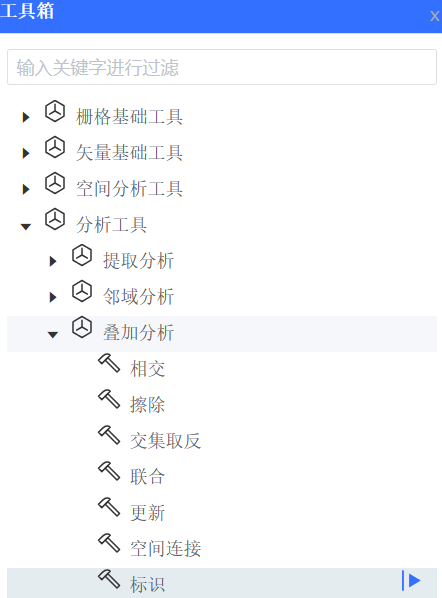
打开工具箱→导航至【分析工具】 > 【叠加分析】 → 双击启动【标识】工具窗格
步骤 2:设置参数
-
基础参数配置
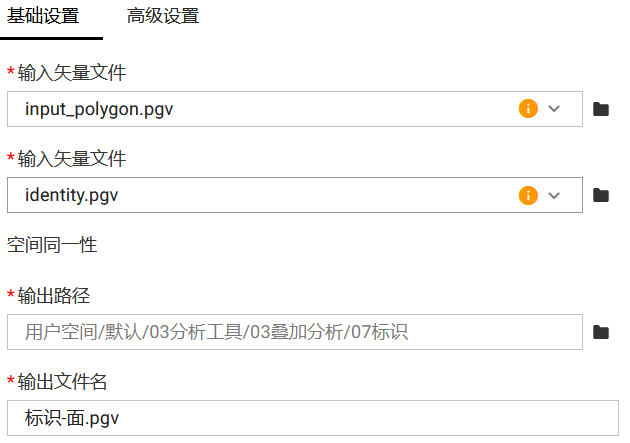
在基础设置界面中,用户需输入要进行标识的要素、输出路径与输出文件名,所有参数为必填项
-
高级参数配置
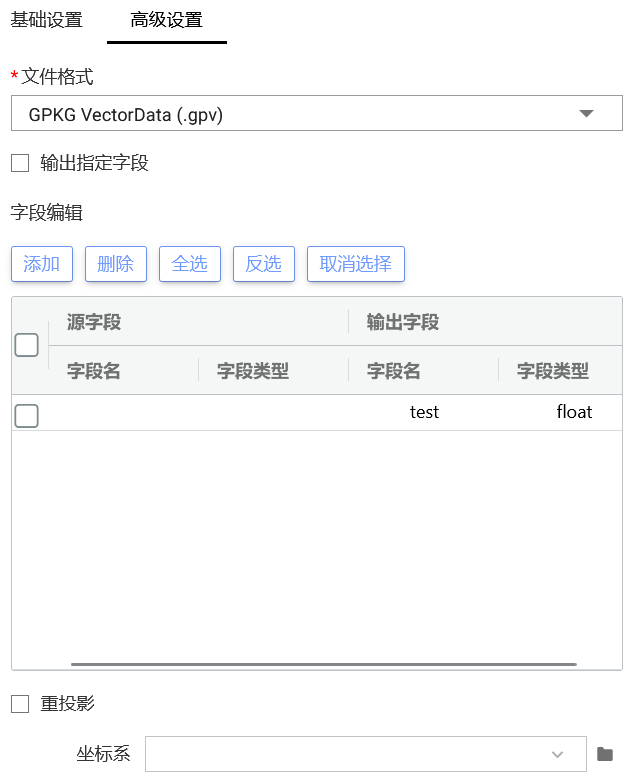
在高级设置界面中,用户可根据自己需求来进行相应的设置,包括输出的文件格式、指定输出字段以及重投影,参数为可选项
步骤 3:运行并监控任务状态
点击“运行”按钮开始执行。可在“任务列表”中查看执行进度、运行时间与成功状态
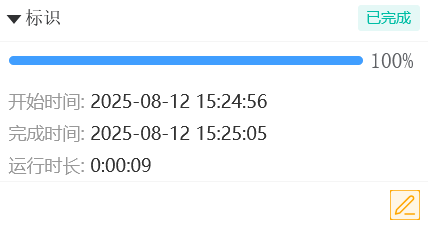
如运行失败,工具将提供错误提示信息,用户可通过右下角的“编辑”按钮返回工具界面进行重新编辑